Pourboires
Activer les pourboires
Si votre entreprise offre la possibilité de laisser un pourboire, vous pouvez activer cette fonction sur le terminal, où le client peut ajouter un pourboire en plus de la vente. Par défaut, la fonction de pourboire est désactivé sur le terminal.
Pour activer les pourboires en plus de la vente :
À partir de l'écran principal du module SecureTable, touchez l'icône de menu dans le coin supérieur gauche de l'écran.
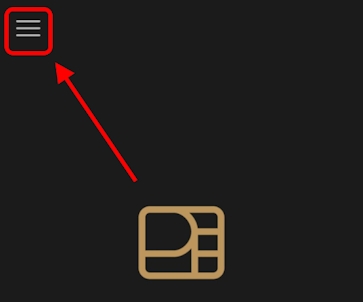
Saisissez le mot de passe marchand et appuyez sur le bouton Confirmer.
Défilez l'écran jusqu'à la section Configuration de l'application.
Touchez Options terminal.
Défilez l'écran jusqu'à la section Pourboires.
Basculer le bouton de commande Traitement des pourboires vers la droite.
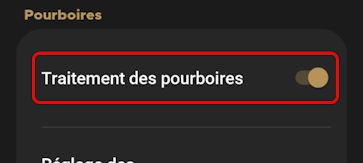
Si vous avez plus d'un terminal, répétez les étapes 1 à 6 pour chaque terminal supplémentaire pour lequel vous voulez activer les pourboires.
Pourcentage de pourboire préconfiguré
Lorsque vous activez l'option de pourboire, le terminal affiche automatiquement trois pourcentages préconfigurés (les valeurs par défaut sont 15%, 18% et 20%) comme options pour le client. Le client peut toucher l'une des valeurs préconfigurés ou saisir manuellement un montant pour le pourboire.
Pour consulter les pourcentages de pourboire prédéfinis :
À partir de l'écran principal du module SecureTable, touchez l'icône de menu dans le coin supérieur gauche de l'écran.
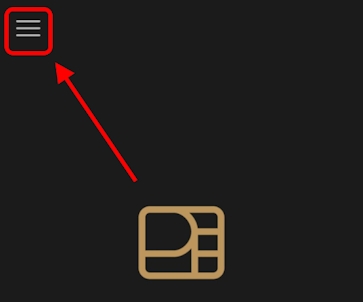
Saisissez le mot de passe marchand et appuyez sur le bouton Confirmer.
Défilez l'écran jusqu'à la section Configuration de l'application.
Touchez Options terminal.
Défilez l'écran jusqu'à la section Pourboires.
Le menu Réglage des pourboires affiche les valeurs actuelles.
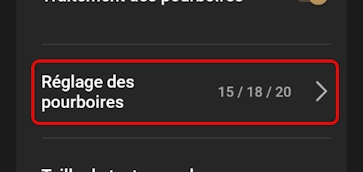
Activer le pourcentage de pourboire manuel
Lorsque vous activez le traitement des pourboires, le terminal propose automatiquement au client des pourcentages préconfigurés. Vous pouvez également offrir au client la possibilité d'introduire son propre pourcentage. Par défaut, l'option de pourcentage de pourboire manuel est activée sur le terminal et s'applique automatiquement lorsque vous activez l'option de traitement des pourboires.
Pour activer l'option de pourcentage de pourboire manuel :
À partir de l'écran principal du module SecureTable, touchez l'icône de menu dans le coin supérieur gauche de l'écran.
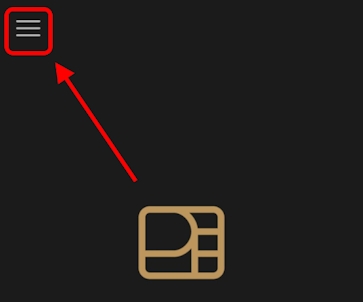
Saisissez le mot de passe marchand et appuyez sur le bouton Confirmer.
Défilez l'écran jusqu'à la section Configuration de l'application.
Touchez Options terminal.
Défilez l'écran jusqu'à la section Pourboires.
S'il n'est pas déja activé, basculez le bouton de commande Saisie manuelle du pourcentage vers la droite.
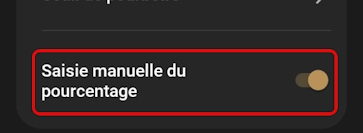
Si vous avez plus d'un terminal, répétez les étapes 1 à 6 pour chaque terminal supplémentaire pour lequel vous désirez activer l'option de saisie manuelle du pourcentage du pourboire
Modifier un pourcentage de pourboire préconfiguré
Lorsque vous activez l'option d'ajouter des pourboires, le terminal propose automatiquement des pourcentages préconfigurés au client. Par défaut, les pourcentages préconfigurés sont fixés à 15, 18 et 20 mais vous pouvez facilement modifier une ou plusieurs de ces valeurs selon vos besoins.
Pour modifier un pourcentage de pourboire préconfigurés :
À partir de l'écran principal du module SecureTable, touchez l'icône de menu dans le coin supérieur gauche de l'écran.
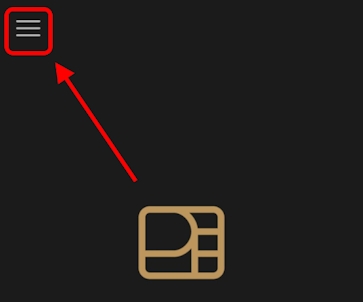
Saisissez le mot de passe marchand et appuyez sur le bouton Confirmer.
Défilez l'écran jusqu'à la section Configuration de l'application.
Touchez Options terminal.
Défilez l'écran jusqu'à la section Pourboires.
Touchez Réglage des pourboires.
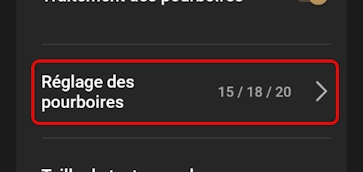
Sur l'écran Préréglages du pourcentage de pourboire touchez le champ de pourboire préconfiguré que vous souhaitez modifier (Pourboire préréglé n° 1, Pourboire préréglé no. 2 ou Pourboire préréglé no. 3) et remplacez le pourcentage actuel avec la nouvelle valeur.
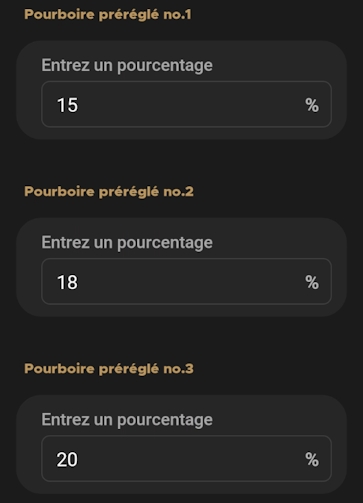
Répéter l'étape 7 pour toute autre valeur de pourcentage préconfiguré que vous souhaitez modifier.
Si vous avez plus d'un terminal, répétez les étapes 1 à 8 pour chaque terminal supplémentaire pour lequel vous désirez modifier les valeurs préconfigurées des pourboires.
Modifier la taille du texte des pourboires préconfigurés
Lorsque vous activez le traitement des pourboires, le terminal propose automatiquement des pourcentages prédéfinis au client. Par défaut, les pourcentages prédéfinis s'affichent avec la taille Normal pour les valeurs. Vous pouvez choisir de modifier la taille du texte pour rendre les valeurs plus faciles à lire en utilisant l'option Grand ou Très grand en fonction de vos besoins, comme le montrent les exemples suivants :
Normal
Grand
Très grand
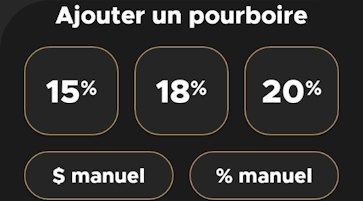
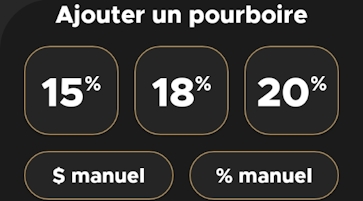
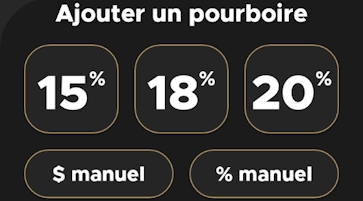
Pour modifier la taille du texte pour les pourcentages de pourboire préconfigurés :
À partir de l'écran principal du module SecureTable, touchez l'icône de menu dans le coin supérieur gauche de l'écran.
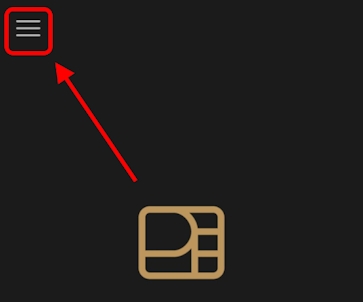
Saisissez le mot de passe marchand et appuyez sur le bouton Confirmer.
Défilez l'écran jusqu'à la section Configuration de l'application.
Touchez Options terminal.
Défilez l'écran jusqu'à la section Pourboires.
Touchez Taille de texte pour les pourboires préconfigurés.
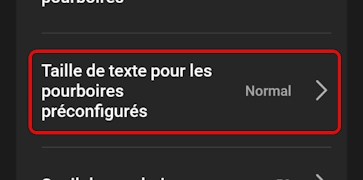
Sur l' écran Taille de texte pour les pourboires préconfigurés touchez la taille de texte que vous souhaitez utiliser (Normal, Grand, ou Très grand).
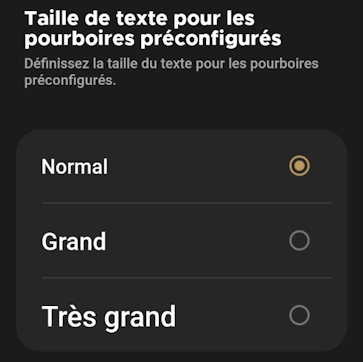
Si vous avez plus d'un terminal, répétez les étapes 1 à 7 pour chaque terminal supplémentaire pour lequel vous désirez modifier la taille du texte des valeurs préconfigurées des pourboires.
Activer le seuil de pourboire
Il peut arriver que vos clients inscrivent par erreur un pourcentage de pourboire manuel offrant un pourboire plus élevé que prévu. Par défaut, le terminal active un seuil de pourboire qui exige le mot de passe Marchand pour tout pourboire de 50 % ou plus. Vous pouvez désactiver ou modifier la valeur du seuil au besoin.
Pour activer le seuil du pourcentage de basculement :
À partir de l'écran principal du module SecureTable, touchez l'icône de menu dans le coin supérieur gauche de l'écran.
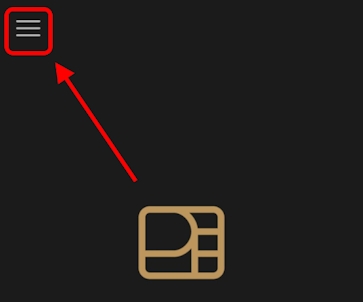
Saisissez le mot de passe marchand et appuyez sur le bouton Confirmer.
Défilez l'écran jusqu'à la section Configuration de l'application.
Touchez Options terminal.
Défilez l'écran jusqu'à la section Pourboires.
Touchez Seuil de pourboire.
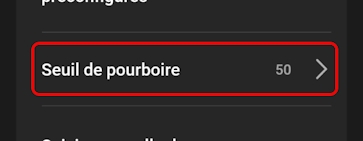
Sur l'écran Seuil de pourboire basculez le bouton de commande Seuil de pourboire vers la droite.
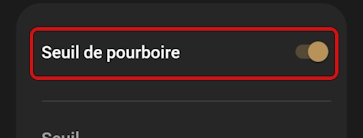
Si vous avez plus d'un terminal, répétez les étapes 1 à 7 pour chaque terminal supplémentaire pour lequel vous désirez activer le seuil de pourboire.
Modifier le seuil de pourboire
Lorsque vous activez le seuil de pourboire, vous pouvez définir un pourcentage personnalisé comme valeur où le mot de passe Marchand est requis. Par défaut, le terminal fixe la valeur du seuil à 50 %, mais vous pouvez l'ajuster au besoin.
Pour modifier le seuil du pourcentage de pourboire:
À partir de l'écran principal du module SecureTable, touchez l'icône de menu dans le coin supérieur gauche de l'écran.
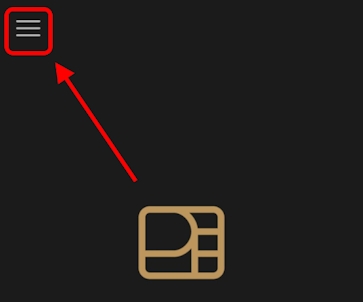
Saisissez le mot de passe marchand et appuyez sur le bouton Confirmer.
Défilez l'écran jusqu'à la section Configuration de l'application.
Touchez Options terminal.
Défilez l'écran jusqu'à la section Pourboires.
Touchez Seuil de pourboire.
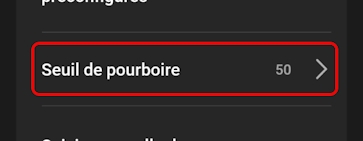
Sur l'écran Seuil de pourboire basculez le bouton de commande Seuil de pourboire vers la droite.
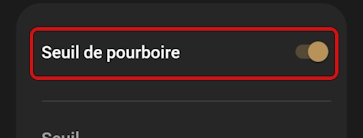
Sur l'écran Seuil de pourboire modifiez la valeur du pourcentage dans le champ Seuil
.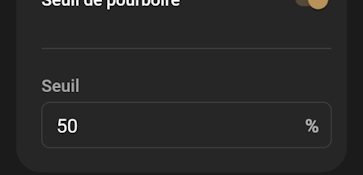
Si vous avez plus d'un terminal, répétez les étapes 1 à 8 pour chaque terminal supplémentaire pour lequel vous désirez activer le seuil de pourboire.
Désactiver le pourcentage de pourboire manuel
Par défaut, l'option de pourcentage de pourboire manuel est activée sur le terminal et s'applique automatiquement chaque fois que vous activez l'option de traitement des pourboires ; vous pouvez facilement désactiver la fonction au besoin.
Pour désactiver l'option de pourcentage de pourboire manuel :
À partir de l'écran principal du module SecureTable, touchez l'icône de menu dans le coin supérieur gauche de l'écran.
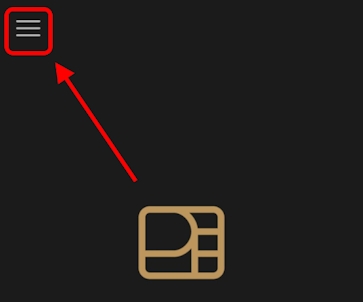
Saisissez le mot de passe marchand et appuyez sur le bouton Confirmer.
Défilez l'écran jusqu'à la section Configuration de l'application.
Touchez Options terminal.
Défilez l'écran jusqu'à la section Pourboires.
Basculez le bouton de commande Saisie manuelle du pourcentage vers la gauche.
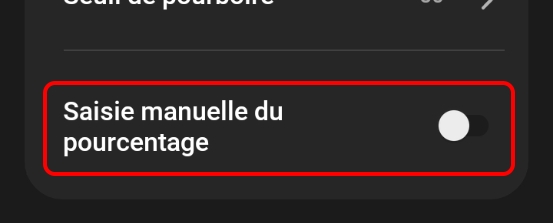
Si vous avez plus d'un terminal, répétez les étapes 1 à 6 pour chaque terminal supplémentaire pour lequel vous désirez désactiver l'option de saisie manuelle du pourcentage du pourboire.
Désactiver les pourboires
Par défaut, le pourboire est désactivé sur le terminal. Si vous avez activé le traitement des pourboires, vous pouvez facilement désactiver la fonction au besoin.
Pour désactiver les pourboires lors d'une vente :
À partir de l'écran principal du module SecureTable, touchez l'icône de menu dans le coin supérieur gauche de l'écran.
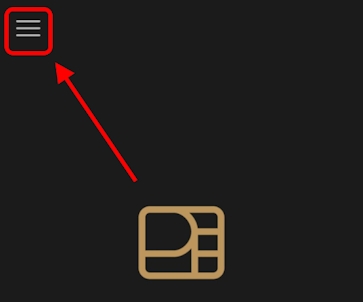
Saisissez le mot de passe marchand et appuyez sur le bouton Confirmer.
Défilez l'écran jusqu'à la section Configuration de l'application.
Touchez Options terminal.
Défilez l'écran jusqu'à la section Pourboires.
Basculer le bouton de commande Traitement des pourboires vers la gauche.
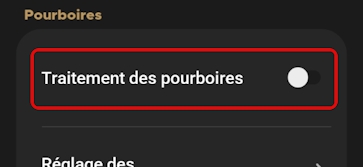
Si vous avez plus d'un terminal, répétez les étapes 1 à 6 pour chaque terminal supplémentaire pour lequel vous voulez désactiver les pourboires.
Mis à jour
Ce contenu vous a-t-il été utile ?

